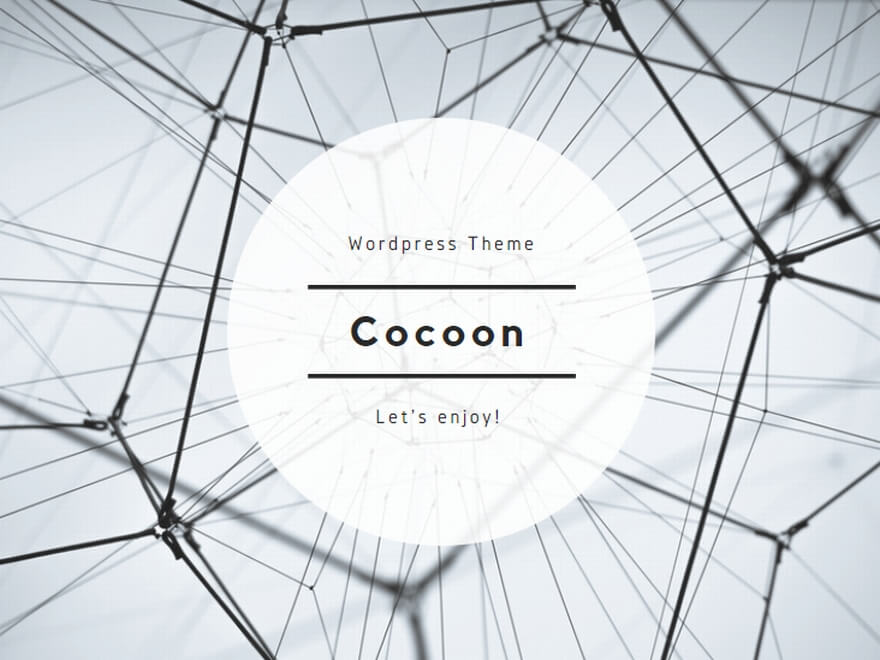コンビニエンスストアでのスキャンサービスは、手軽に高解像度のデジタルデータを得ることができる便利なツールです。
しかし、その活用法や解像度の選択については、多くの人が混乱を感じています。
この記事では、コンビニでのスキャンの解像度とその活用法について詳しく解説します。
オリジナルグッズ作成もできてしまいますよ!
コンビニでのスキャンサービスの概要
コンビニエンスストアで提供されているスキャンサービスは、手軽にデジタルデータを作成することができるサービスです。
その概要と利用方法について詳しく見ていきましょう。
コンビニスキャンサービスの特徴
コンビニエンスストアのスキャンサービスは、24時間利用可能で、手軽に高解像度のデジタルデータを作成することができます。
特に、セブン-イレブンやローソン、ファミリーマートなどの大手コンビニエンスストアでは、多機能コピー機を設置しており、スキャンだけでなく、印刷やFAX送信なども可能です。
また、スキャンしたデータはUSBメモリーやメール、クラウドサービスに保存することができ、その場で持ち帰ることも、後からアクセスすることも可能です。
コンビニスキャンサービスの利用方法
コンビニエンスストアのスキャンサービスの利用方法は非常に簡単です。
まず、スキャンしたい文書をコピー機のスキャナ部分に置きます。
次に、操作パネルで「スキャン」を選択し、保存形式(JPEGやPDFなど)、解像度、カラー・モノクロの選択などを行います。
最後に、保存先を選択し、スキャンを開始します。スキャンが完了したら、指定した保存先にデータが保存されます。
スキャンの解像度とは
スキャンの解像度とは、スキャンした画像の詳細度を表す数値です。
この数値が高いほど、詳細な画像を得ることができます。
解像度の選択方法とその影響について詳しく見ていきましょう。
解像度の基本知識
スキャンの解像度は、通常、dpi(dots per inch)という単位で表されます。
dpiは、1インチ(約2.54cm)あたりのドット(ピクセル)数を表しており、この数値が大きいほど、スキャンした画像の詳細度が高くなります。
一般的に、文書のスキャンには300dpi、写真のスキャンには600dpi以上が推奨されています。
解像度の選択とその影響
スキャンの解像度を選択する際には、スキャンする文書や画像の内容、用途を考慮する必要があります。
例えば、テキストの文書をスキャンする場合、300dpi程度で十分な場合が多いです。
しかし、写真やイラストなどの画像をスキャンする場合、詳細な部分を捉えるためには600dpi以上の解像度が必要になることがあります。
また、スキャンしたデータを大きく拡大して印刷する場合などは、さらに高解像度のスキャンが必要になることもあります。
一方、解像度が高いほど、スキャンしたデータのファイルサイズは大きくなります。
そのため、データの保存や送信、表示に時間がかかることがあります。
また、解像度が高すぎると、本来見えないほどの細かい部分までスキャンしてしまい、画像がノイズに見えることもあります。
そのため、適切な解像度を選択することが重要です。
コンビニスキャンの解像度とその活用法
コンビニスキャンの解像度を適切に選択することで、さまざまな活用法が広がります。
ここでは、その具体的な活用法と、解像度選択のポイントについて詳しく解説します。
コンビニスキャンの活用法
コンビニスキャンは、その手軽さと高解像度から、さまざまな場面で活用されています。
例えば、書類のデジタル化、写真のデジタルアルバム作成、手書きのイラストやデザインのデジタル化などに利用できます。
また、スキャンしたデータをクラウドサービスに保存すれば、いつでもどこでもアクセスすることができ、データの共有やバックアップにも役立ちます。
スキャンサービスの基本的な流れ
1.スキャンしたい文書をコピー機のスキャナ部分に置きます。
2.操作パネルで「スキャン」を選択します。
3.保存形式(JPEGやPDFなど)、解像度、カラー・モノクロの選択などを行います。
4.保存先を選択します。
5.スキャンを開始します。
スキャンが完了したら、指定した保存先にデータが保存されます。
セブン-イレブンでのスキャン方法
1.メニュー画面の「スキャン」を押す
2.出力媒体を選ぶ(USBメモリをセットする or スマホアプリを起動する)
3.読み取りサイズ・保存形式を選ぶ
4.画像を読み取る
5.支払い方法を選んで保存する
セブン-イレブン以外のコンビニでのスキャン方法
1.「スキャンサービス」を選択
2.メディア挿入口にUSBを差し込む
3.カラーモードと保存形式・画質を選ぶ
4.原稿を読み取る
5.料金を支払い、保存する
以上が基本的なスキャンサービスの利用方法です。
ただし、各コンビニエンスストアやマルチコピー機の機種によって、操作方法や機能が異なる場合があります。
具体的な操作方法や機能については、各コンビニエンスストアの公式ウェブサイトやマルチコピー機の操作説明をご確認ください。
解像度選択のポイント
コンビニスキャンの解像度選択のポイントは、スキャンする内容と用途に合わせて適切な解像度を選ぶことです。
文書のスキャンであれば300dpi、写真やイラストのスキャンであれば600dpi以上を選ぶと良いでしょう。
また、スキャンしたデータを大きく拡大して印刷する場合や、詳細な部分を捉えたい場合は、さらに高解像度を選ぶことを検討してみてください。
ただし、解像度が高すぎるとファイルサイズが大きくなり、データの扱いに注意が必要です。
コンビニスキャンの解像度を活用したオリジナルグッズ作成
コンビニスキャンの高解像度データは、オリジナルグッズ作成にも活用できます。
ここでは、その方法と注意点について詳しく解説します。
オリジナルグッズ作成の手順
●デザインの準備
手書きのイラストやデザインを用意します。
このデザインは、自分が著作権を持っているもの、または著作権フリーのものを使用してください。
●スキャン
コンビニスキャンを利用して、デザインを高解像度でスキャンします。
スキャンする際には、解像度を最大限に設定することが重要です。
●データの修正スキャンしたデータが必要に応じて修正します。
例えば、色調の調整や、不要な部分の削除などを行います。
●グッズ作成サービスへのアップロード
修正したデータをオンラインのグッズ作成サービスにアップロードします。
サービスによっては、データの形式やサイズに制限がある場合がありますので、事前に確認してください。
●商品の選択とデザインの配置アップロードしたデータを使って、商品を選択し、デザインを配置します。
配置の際には、デザインが商品に適切にフィットするように調整します。
●注文の確定
デザインが完成したら、注文を確定します。
その後、商品の製作と発送が行われます。
オリジナルグッズ作成の注意点
●著作権
スキャンするデザインは、自分が著作権を持っているもの、または著作権フリーのものを使用してください。
著作権を侵害すると、法的な問題になる可能性があります。
●解像度
グッズに印刷するデザインは、高解像度のデータを使用することが重要です。
解像度が低いと、印刷した時に画像がぼやけたり、ピクセル化したりする可能性があります。
●グッズ作成サービスの利用規約
オンラインのグッズ作成サービスを利用する際には、利用規約をよく読み、自分のニーズに合ったサービスを選ぶようにしましょう。
サービスによっては、データの形式やサイズに制限がある場合があります。
まとめ
コンビニでのスキャンサービスは、手軽に高解像度のデジタルデータを得ることができる便利なツールです。
解像度の選択によって、その活用法はさまざまに広がります。
この記事を参考に、コンビニスキャンの解像度を最大限に活用し、あなたの生活をより便利で豊かなものにしてください。